chrome浏览器语言切换需在设置中添加并设为默认显示语言后重启生效;2. windows系统语言切换需在“语言和区域”中添加语言并安装为显示语言,重启后生效;3. chrome突然变英文可能是误触翻译提示或系统语言变动导致,需手动指定显示语言;4. 第三方软件不随系统语言更改是因软件自身语言设置独立,需在软件内单独调整或重装;5. 多语言输入法管理建议保留常用输入法,使用“win+空格”快速切换,提升效率。
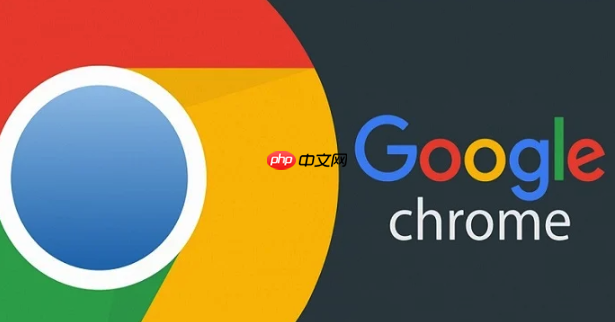
在谷歌电脑上,无论是想把Chrome浏览器的界面语言改成中文,还是调整整个Windows系统的显示语言,其实都不复杂。核心操作都在各自的设置菜单里,通过简单的几步就能实现中英文的自由切换。
我发现不少朋友在日常使用中,总会遇到系统或浏览器语言“不对劲”的情况,比如明明是中文系统,Chrome却突然变英文了,或者想把英文系统切换成中文。这其实是两个相对独立但又关联的设置。
首先,针对谷歌浏览器(Chrome)的语言切换,你需要打开Chrome浏览器,点击右上角的三个点,选择“设置”(Settings)。在设置页面的左侧导航栏里找到“语言”(Languages),点进去你会看到当前已添加的语言列表。如果你想添加中文或英文,点击“添加语言”(Add languages),勾选你需要的语言,比如“中文(简体)”或“English (United States)”,然后点击“添加”(Add)。添加后,回到语言列表,在你想要设置为显示语言的语言旁边,点击那三个点,勾选“以这种语言显示Google Chrome”(Display Google Chrome in this language),然后浏览器会提示你“重新启动”(Relaunch)才能生效。通常重启后,界面语言就会变过来了。
至于Windows系统的中英文切换,这个操作稍微复杂一点,但逻辑依然清晰。你需要打开“设置”(可以通过点击“开始”菜单,然后点击齿轮图标进入)。在设置界面里找到“时间和语言”(Time & Language),然后选择左侧的“语言和区域”(Language & region)。在这里,你会看到“首选语言”(Preferred languages)列表。如果列表中没有你想要的语言,比如中文或英文,就点击“添加语言”(Add a language)。在弹出的窗口中搜索并选择你需要的语言,比如“中文(简体)”或“English (United States)”,然后点击“下一步”(Next)。安装时,确保勾选了“设置为我的Windows显示语言”(Set as my Windows display language),然后点击“安装”(Install)。安装完成后,你可能需要注销当前用户或者重启电脑,新的系统显示语言才会完全生效。有时候,即便设置了,一些旧的、非微软的应用可能依然是原语言,这需要应用自身支持多语言切换或者重新安装才能解决。
这确实是个常见的小困扰。我个人就遇到过几次,明明没动过设置,Chrome突然就“变脸”了。这背后可能有几个原因。一个最常见的原因是,你可能在某个瞬间,不小心点击了Chrome弹出的“翻译此页”或者“显示此语言”的提示,并且选择了“总是翻译”或者“不再翻译此语言”的某个选项,这可能会影响到浏览器对语言的优先级判断。
另一个可能性是,你的Windows系统语言设置发生了变化,或者你安装了某个软件,它在安装过程中修改了默认的系统语言偏好,而Chrome浏览器在启动时会尝试同步系统的语言设置。虽然Chrome有自己的语言设置,但它在启动时会参考系统的默认语言。
解决这个问题,最直接的方法就是回到Chrome的语言设置里,明确指定你希望浏览器以哪种语言显示。具体路径是:Chrome设置 -> 语言 -> 在你希望的语言(比如“中文(简体)”)旁边点击三个点 -> 勾选“以这种语言显示Google Chrome”,然后重启浏览器。我通常会把不用的语言或者优先级低的语言直接移除,这样可以减少Chrome在语言选择上的“纠结”。
这是一个非常典型的“我改了,但它没完全改”的场景。我每次帮朋友处理这类问题时,都会发现他们对此感到特别困惑。Windows系统语言的切换,主要是针对操作系统界面、内置应用(如文件管理器、设置、计算器等)以及部分遵循系统语言设置的第三方应用。
但很多第三方软件,特别是那些安装时有独立语言选择的、或者本身就是跨平台开发的(比如Adobe系列、Steam游戏平台),它们有自己的语言设置逻辑。它们不一定完全跟随Windows的显示语言。举个例子,你把Windows从英文切换到中文,Photoshop可能还是英文,因为Photoshop有自己的语言包和设置。
要解决这个问题,你通常需要进入这些特定软件的“偏好设置”(Preferences)或“选项”(Options)里,寻找“语言”(Language)相关的设置项,手动进行调整。有些软件甚至需要你重新下载对应语言的安装包或者语言补丁才能完全汉化。还有一些比较“顽固”的应用,可能需要你卸载后,在中文环境下重新安装,才能确保它是中文界面。这主要是因为这些应用在安装时,会将语言信息写入到它们自己的配置文件中,而不是完全依赖系统。
在多语言的电脑使用场景中,输入法的管理和切换效率直接影响到我们的工作流畅度。我个人觉得,一套好用的输入法切换逻辑能省去很多不必要的麻烦。Windows系统内置的输入法切换快捷键是“Shift + Alt”或者“Ctrl + Shift”,这取决于你的系统设置。但如果你安装了多个输入法(比如微软拼音、英文键盘、第三方输入法如搜狗拼音),单纯的快捷键切换有时会显得有点笨拙。
我的经验是,首先确保你的“首选语言”列表中,包含了所有你常用的语言,并且每种语言下都配置了你习惯的输入法。例如,在“中文(简体)”下是“微软拼音”,在“English (United States)”下是“美式键盘”。
其次,可以考虑使用“Windows键 + 空格键”这个组合,它会弹出一个小窗口,让你直观地选择当前可用的输入法。这个方法比反复按“Shift + Alt”直到切换到目标输入法要方便得多,尤其是在输入法种类较多的情况下。
另外,如果你经常需要在不同语言的文本之间来回切换,我建议关闭一些不必要的输入法或者语言包,只保留最常用的几种。过多的输入法不仅占用系统资源,也会让切换变得复杂。对于特定场景,比如编程时,我通常会直接切换到纯英文输入法,避免中文输入法带来的干扰。这种精简和有针对性的设置,能让多语言输入体验变得更加顺畅和高效。
以上就是谷歌电脑中英文切换详解_谷歌电脑系统中英文语言切换的设置方法的详细内容,更多请关注php中文网其它相关文章!

谷歌浏览器Google Chrome是一款可让您更快速、轻松且安全地使用网络的浏览器。Google Chrome的设计超级简洁,使用起来得心应手。这里提供了谷歌浏览器纯净安装包,有需要的小伙伴快来保存下载体验吧!

Copyright 2014-2025 https://www.php.cn/ All Rights Reserved | php.cn | 湘ICP备2023035733号